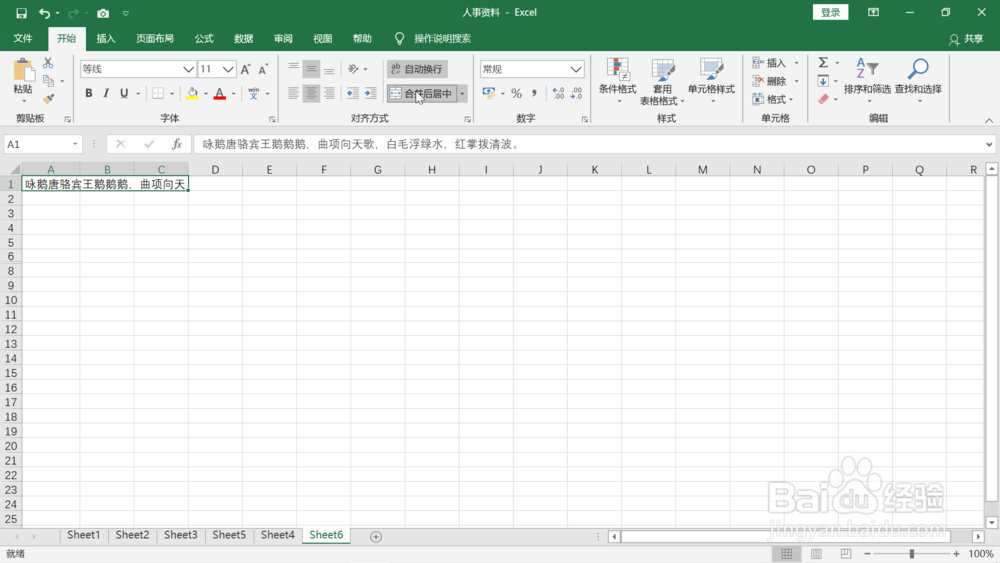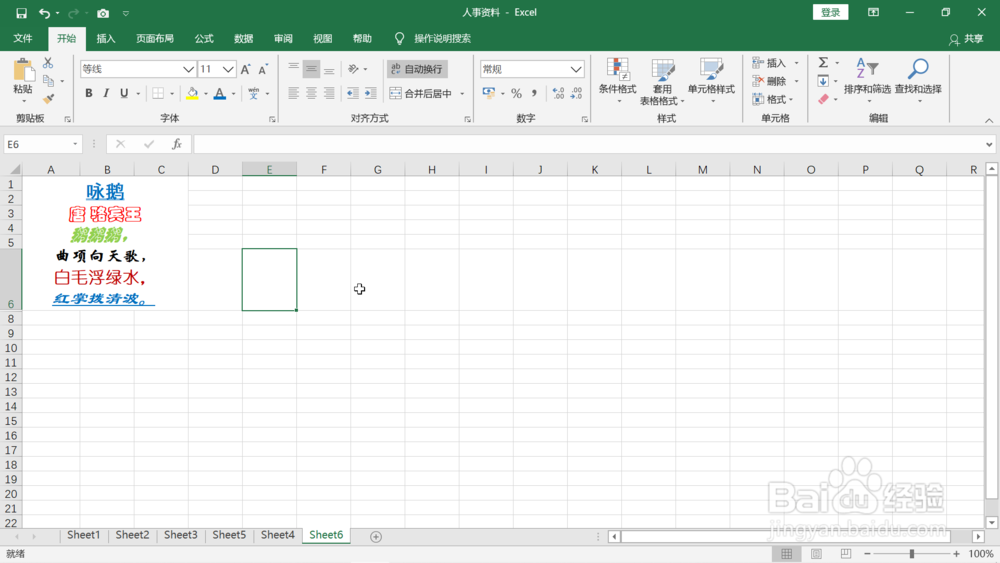1、打开一个新表格,在第一行第一列输入我们想输入的大段文字。
2、鼠标左键选中第一行中的前三列单元格,点击上部菜单下的“合并并居中”把这三列单元格合并。
3、计算一下我们要把这大段文字最终显示的行数,比如图中的文字,最终需要显示6行。拖动鼠标左键选中刚才合并单元格以及下面的5行单元格,点击上部菜单下的“合并并居中”两次,把这些单元格全部合并。
4、在合并后的单元格中准备换行的最后一个文字后点击鼠标左键一次,多次按下空格键让后面的文字在下一行显示出来,多次操作后,整个单元格完成文字的换行工作。
5、在合并的单元格中点击鼠标右键一次,在弹出的菜单中选择“设置单元格格式”。
6、在弹出的对话框中依次选择“数字”,“文本”,然后点击右下角“确定”。
7、鼠标左键选中单元格中的想更改格式的文字,点击上方的格式工具分别进行修改,每一行可以整体修改成一种格式,也可以对每一行的单独文字进行独立的修改,使一行文字显示不同的文字格式。比如下图,每一行文字都可以显示不同的文字格式。